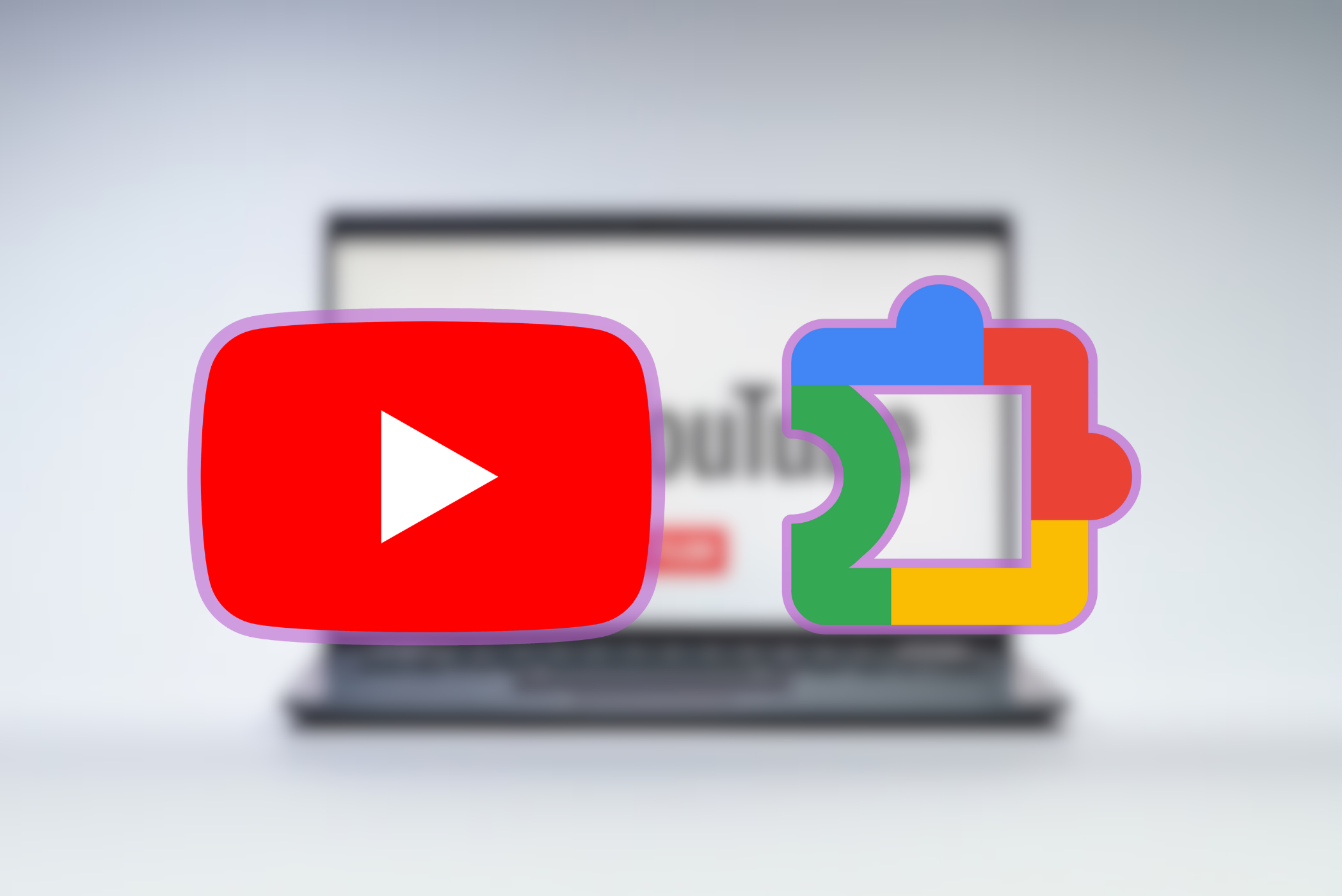من بسیاری از یوتیوب ها را تماشا می کنم ، برخی می توانند خیلی زیاد بگویند. بعد از سالها استفاده از آن ، تعداد انگشت شماری از پسوندهای مرورگر را پیدا کردم که تجربه را به طور کامل تغییر می دهد و بدون آنها نمی توانم از سکو استفاده کنم.
من بسیاری از یوتیوب ها را تماشا می کنم ، برخی می توانند خیلی زیاد بگویند. بعد از سالها استفاده از آن ، تعداد انگشت شماری از پسوندهای مرورگر را پیدا کردم که تجربه را به طور کامل تغییر می دهد و بدون آنها نمی توانم از سکو استفاده کنم.
1
TLDR
YouTube پر از محتوای ClickBait است زیرا سازندگان برای کسب دیدگاه بیشتر تلاش می کنند. از عناوین گمراه کننده گرفته تا تصاویر کوچک ، تعیین اینکه آیا ویدئویی که مشاهده می کنید به قول خود ارائه می دهد ، به طور فزاینده ای دشوار می شود. اما چگونه می توانید بدانید که آیا یک فیلم قبل از کلیک روی بازی ارزش تماشای آن را دارد؟
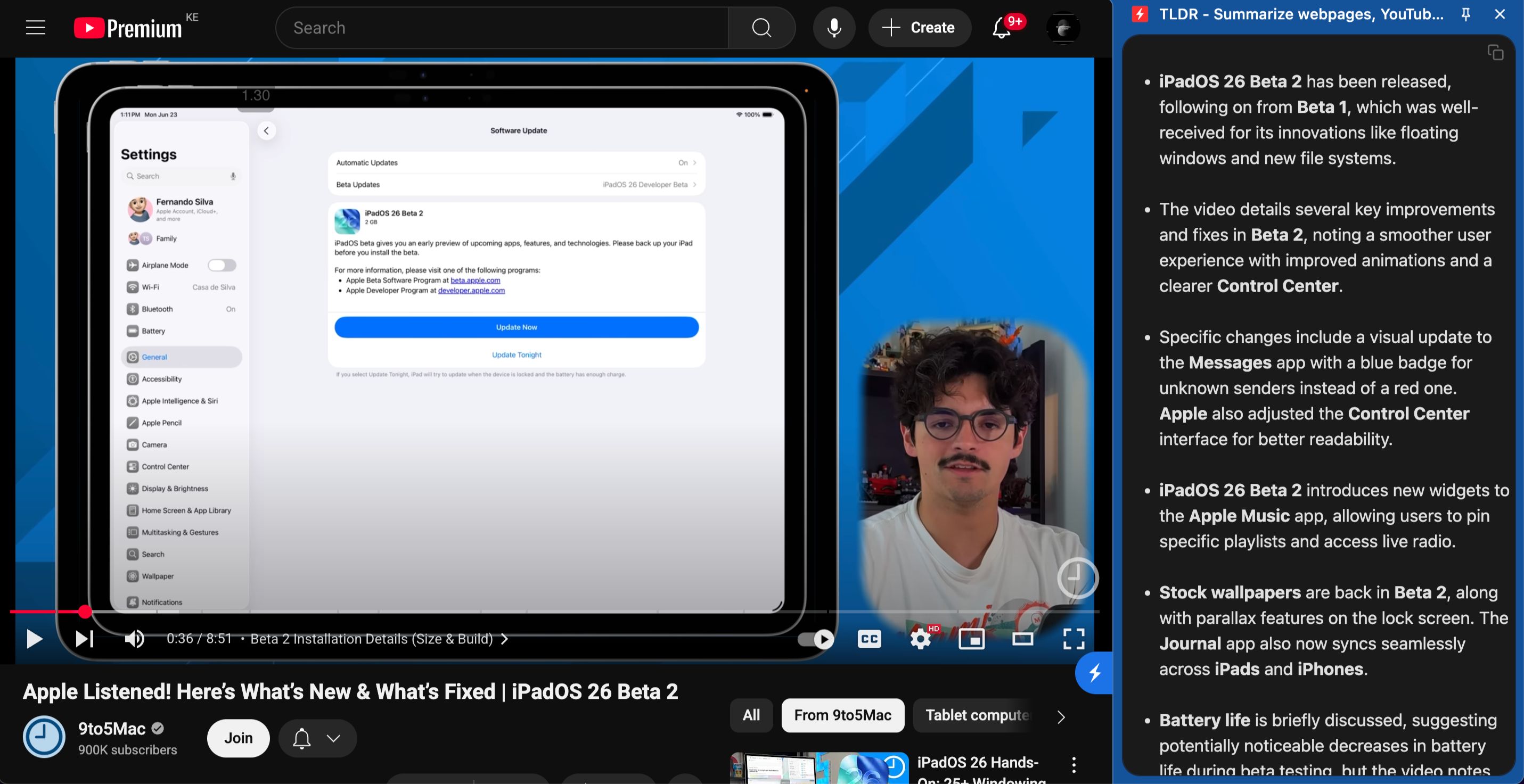
این جایی است که پسوند TLDR (خیلی طولانی ؛ خوانده نشده) مفید است. این یک پسوند کروم است که ایده های اصلی را از هر ویدیوی YouTube استخراج می کند ، بنابراین می توانید آنچه را که پوشیده است ببینید و تصمیم بگیرید که آیا ارزش تماشای آن را دارد بدون هدر رفتن وقت گرانبهای شما.
پس از نصب پسوند ، یک دکمه رعد و برق آبی و سفید را در گوشه پایین سمت راست مرورگر خود اضافه می کند. تمام کاری که شما باید انجام دهید این است که به YouTube مراجعه کنید ، روی یک ویدیو کلیک کنید و روی دکمه TLDR کلیک کنید تا خلاصه ای از محتوای ویدیو را دریافت کنید.

دیگر وقت هدر رفتن در تصاویر کوچک ClickBait نیست.
یک نوار کناری خلاصه ای از نکات کلیدی ویدیو را در بالا نشان می دهد و به دنبال آن بخشی از لحظات قابل توجه با Timestamps. استفاده از آن بسیار آسان است. پسوند از انگلیسی و 39 زبان دیگر پشتیبانی می کند ، بنابراین اگر این مطلب را می خوانید ، قبلاً تحت پوشش قرار می گیرید. اگر ترجیح می دهید خلاصه ها را به زبانی متفاوت دریافت کنید ، می توانید این تنظیمات را در صفحه تنظیمات پسوند تغییر دهید.
2
کنترل کننده سرعت ویدیو
مطمئناً ، YouTube دارای یک ویژگی اختصاص داده شده برای کنترل سرعت پخش فیلم ها است. اما در حالی که این ویژگی با انتخاب غنی از پیش فرض ها و گزینه سفارشی برای کنترل دقیق تر ، به اندازه کافی قوی است ، اما عالی نیست. وقتی سرعت پخش یک فیلم را تغییر می دهید ، فقط بر آن ویدیو تأثیر می گذارد. وقتی ویدیوی بعدی را پخش می کنید ، YouTube سرعت پخش را به حالت عادی تنظیم می کند.
اگر ترجیح می دهید فیلم ها را با سرعت پخش معین پخش کنید ، به سرعت ناامید می شوید که همان تنظیم را بارها و بارها تکرار کنید. به همین دلیل من از کنترلر سرعت فیلم برای کنترل خودکار این کار استفاده می کنم و هر دو سرعت پخش را بخاطر بسپارید و آخرین سرعت ذخیره شده را در تنظیمات پسوند انجام دهید. این یک دکمه تنظیم در گوشه بالا سمت چپ ویدیو به شما می دهد و می توانید در هر زمان کلیک کنید تا سرعت پخش را تغییر دهید.
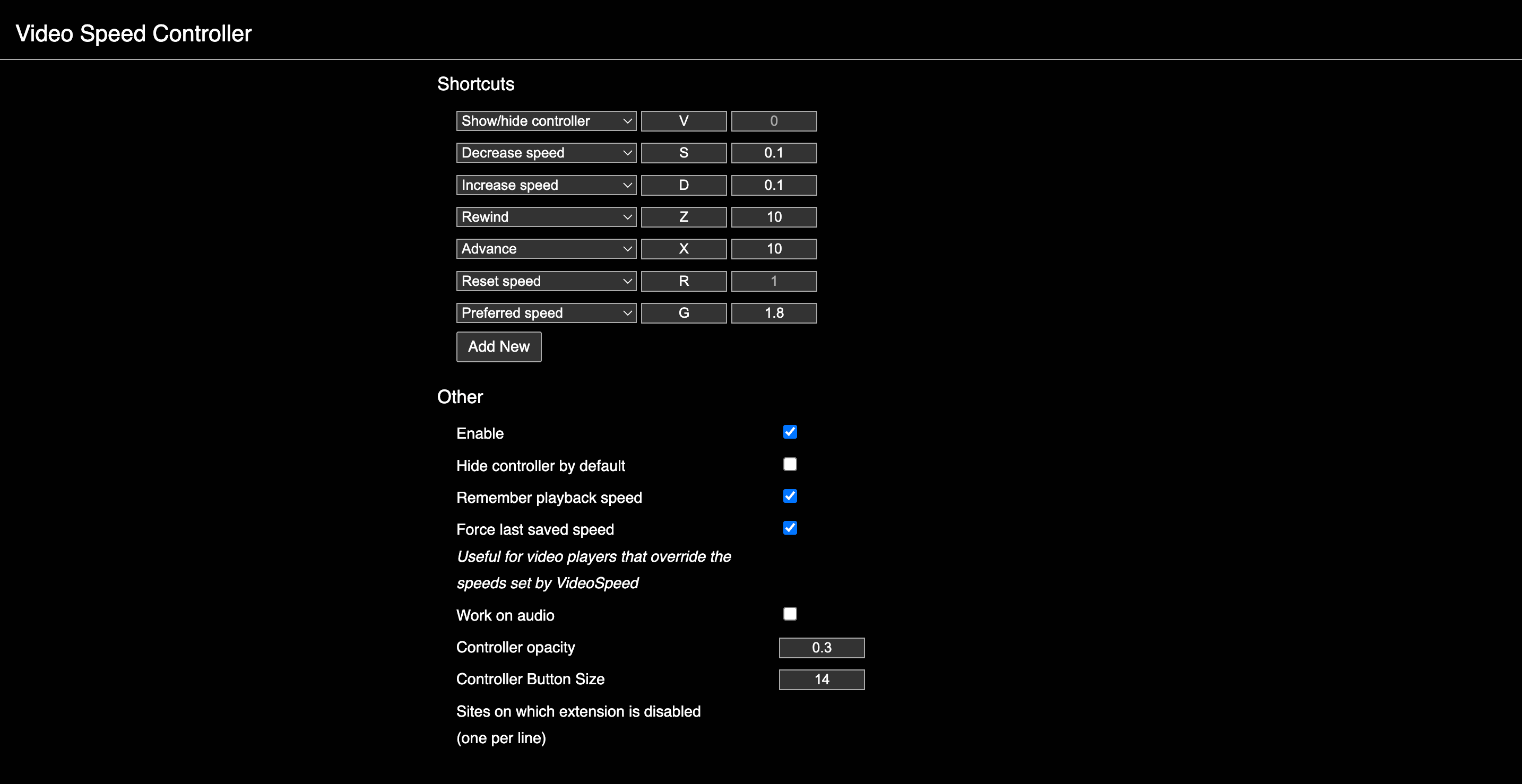
آنچه آن را به یک ضروری تبدیل می کند ، امکان تغییر سرعت پخش با استفاده از کلیدهای صفحه کلید است: S برای کاهش سرعت و D برای افزایش. به علاوه ، می توانید هنگام استفاده از میانبرهای صفحه کلید ، سرعت را افزایش یا کاهش دهید (پیش فرض 0.1). همچنین می توانید با استفاده از کلید R در هر زمان ، سرعت را دوباره تنظیم کنید.
می توانید با استفاده از میانبرهای صفحه کلید ، به عقب برگردید یا به جلو بروید ، و دقیقاً مانند سرعت پخش ، می توانید میزان پرش را تعیین کنید. کنترلر سرعت ویدیو در تمام سایتهایی که از HTML5 Video استفاده می کنند کار می کند ، بنابراین علاوه بر YouTube ، به نظر من در سایر سایت های ویدیویی نیز مفید است.
3
YouTube Auto HD + fps
وقتی فیلم ها را در YouTube تماشا می کنید ، کیفیت پخش به وضعیت فعلی اتصال اینترنت شما بستگی دارد. اگر اینترنت شما نوسانات را تجربه می کند ، این پلتفرم به طور خودکار کیفیت پخش را با وضوح پایین تر تنظیم می کند تا از بافر جلوگیری کند.
اما می توانید با تنظیم وضوح دستی از طریق تنظیمات ارائه شده ، این تنظیم خودکار را در یک فیلم غیرفعال کنید. با این حال ، YouTube چیزهای زیادی را برای دلخواه خود باقی می گذارد زیرا انتخاب شما در فیلم های پیگیری ادامه نخواهد یافت.

و این دقیقاً همان چیزی است که YouTube Auto HD پسوند به دست می آورد. شما فقط باید یک بار وضوح مورد نظر خود را یک بار تنظیم کنید ، و پسوند آن را به طور خودکار برای همه فیلم ها اعمال می کند. اگر یک فیلم در کیفیت انتخاب شما فیلمبرداری نشده است ، پسوند به طور خودکار فیلم را در بهترین گزینه موجود بارگیری می کند. همچنین می توانید یک ضامن را فعال کنید تا در صورت بهترین گزینه موجود ، از کیفیت حق بیمه 1080p YouTube استفاده کند ، اما به اشتراک Premium YouTube نیاز دارید.
4
YouTube را دوست نداشته باشید
تصمیم YouTube برای پنهان کردن شمارش های بیزار در فیلم ها یکی از بدترین و بحث برانگیزترین تغییراتی است که در حافظه اخیر ایجاد کرده اند. این یکی از راه های مختلفی است که YouTube بدتر شده است. به عنوان کسی که به عدم اعتماد به نفس اعتماد کرده است که آیا یک فیلم ارزش تماشای آن را دارد ، انجام این کار دشوار بوده است ، به خصوص با افزایش مداوم محتوای AI تولید شده و ClickBait روی سکو.
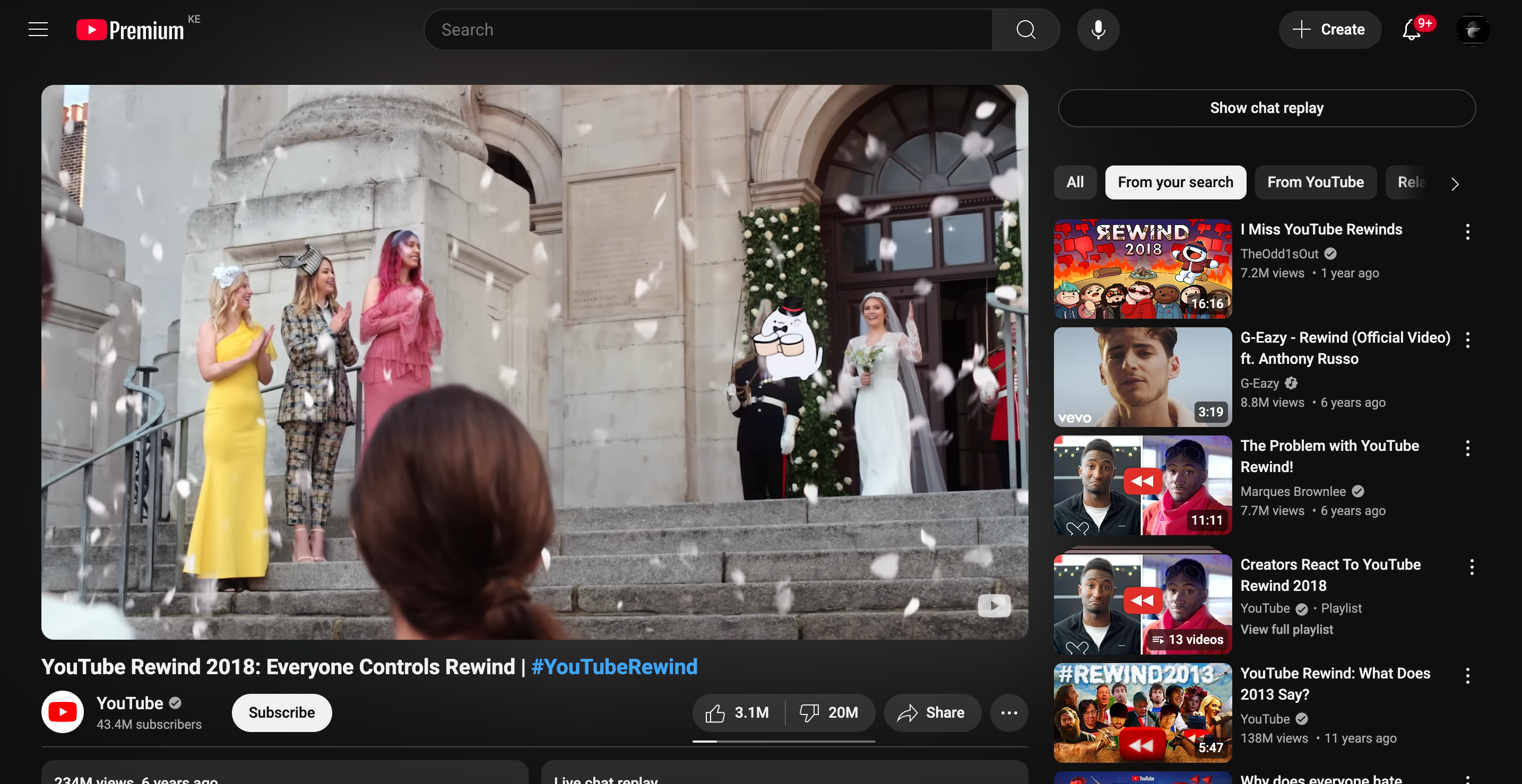
اما YouTube را برگردانید که معکوس هایی را که تغییر می کند دوست ندارد. مانند یک جذابیت کار می کند – شما آن را نصب می کنید ، و دوباره شمارش های دوست داشتنی را مشاهده خواهید کرد. اگر قبلاً قبل از نصب پسوند ، یک فیلم را مشاهده می کردید ، باید دوباره صفحه را بارگیری کنید. و هنگامی که از هر ویدئویی در YouTube که به جلو حرکت می کند ، بازدید می کنید ، همانطور که قبل از این که سکو برای مخفی کردن این شماره ها انتخاب کرده بود ، تعداد دوست نداشتن را مشاهده خواهید کرد.
5
سرود
آیا این فقط من است ، یا بخش های حمایت مالی در یوتیوب تا روز طولانی تر و طولانی تر می شوند؟ نگاه کنید ، من تصدیق می کنم که سازندگان کار می کنند و سزاوار کسب درآمد از تلاش خود هستند. با این حال ، به جایی رسیده است که بخش های حمایت شده طولانی تر شده اند ، برخی تا دو دقیقه یا بیشتر. یا از این بدتر ، من فیلم هایی را پیدا کرده ام که بخش ها از محتوای ویدیوی واقعی طولانی تر هستند (بله ، این اتفاق می افتد!) یا یک خالق شامل چندین بخش حمایت شده در یک فیلم کمتر از 20 دقیقه است.
من برای خلاص شدن از شر تبلیغات به طور فزاینده آن و لذت بردن از سایر حق بیمه YouTube ، برای یوتیوب تا حدودی هزینه می کنم. به عنوان یک عضو پرداخت شده ، YouTube یک دکمه پرش به شما می دهد تا برخی از این بخش ها را پرش کنید ، اما هیچ راهی برای انجام این کار به طور خودکار وجود ندارد. علاوه بر این ، آنقدر قوی و قابل اعتماد نیست ، بنابراین نمی تواند تمام وقت شما را نجات دهد.
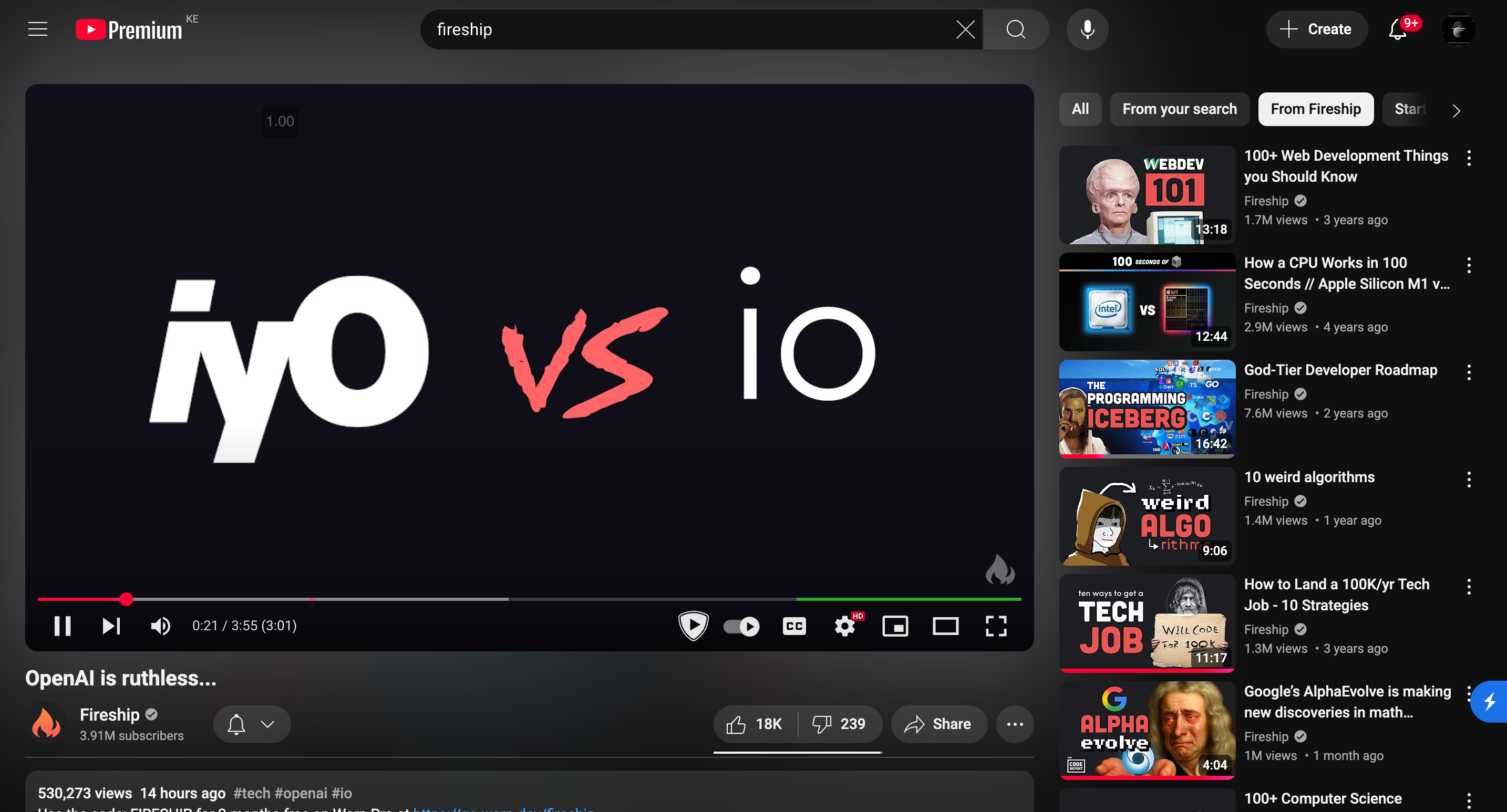
این امر باعث شده است تا حمایت مالی من برای پیرایش این بخش ها ، برنامه افزودنی من را انجام دهد. این به طور خودکار از بخش های حامی مالی می پرید ، بنابراین برای انجام این کار نیازی به کمرنگ کردن با صفحه کلید یا پیست خود ندارید. این بخش های حامی مالی را به رنگ سبز در نوار پیشرفت نشان می دهد ، بنابراین می دانید که کدام قسمت از این ویدئو از آن برخوردار است.
SponsorBlock قدرتمند است و می تواند از دیگر ناراحتی های معمول YouTube مانند تبلیغ خود ، التماس اشتراک ، Intros ، پیش نمایش ، کارت های پایان و موارد دیگر خلاص شود. در فیلم های موسیقی ، می تواند به طور خودکار از قطعات غیر موسیقی پرش کند.
6
تقویت کننده برای یوتیوب
Enhancer for YouTube یک برنامه افزودنی همه در یک است که دارای قابلیت های زیادی است که تجربه عمومی YouTube شما را بهبود می بخشد. این پسوند تقریباً هر قسمت از رابط YouTube را افزایش می دهد – از پخش کننده ویدیو گرفته تا کنترل صدا تا ظاهر.

نتفلیکس عالی است ؛ همه ما این را می دانیم. اما این پسوندهای کروم نتفلیکس را حتی بهتر می کند.
اولین ویژگی ای که من دوست دارم پشتیبانی از حالت تصویر در تصویر است ، که یک بازیکن کوچکتر را ظاهر می کند که می توانید هنگام انجام کارهای دیگر برای تماشای فیلم ها از آن استفاده کنید. همچنین یک مینی پخش کننده وجود دارد که یک نسخه کوچک از ویدئویی را که هنگام حرکت به پایین می خوانید ، برای خواندن نظرات نشان می دهد.
تحت تنظیمات سفارشی سازی ظاهر برنامه افزودنی ، می توانید تعداد فیلم ها ، شورت ها و پست ها را در هر ردیف تغییر دهید. پنهان کردن عناصری مانند گپ ، فیلم های مرتبط ، شورت و نظرات. به طور خودکار نظرات خود را از جدیدترین تا قدیمی تر مرتب کنید ، فیلترهای ویدیویی و موارد دیگر را اعمال کنید.
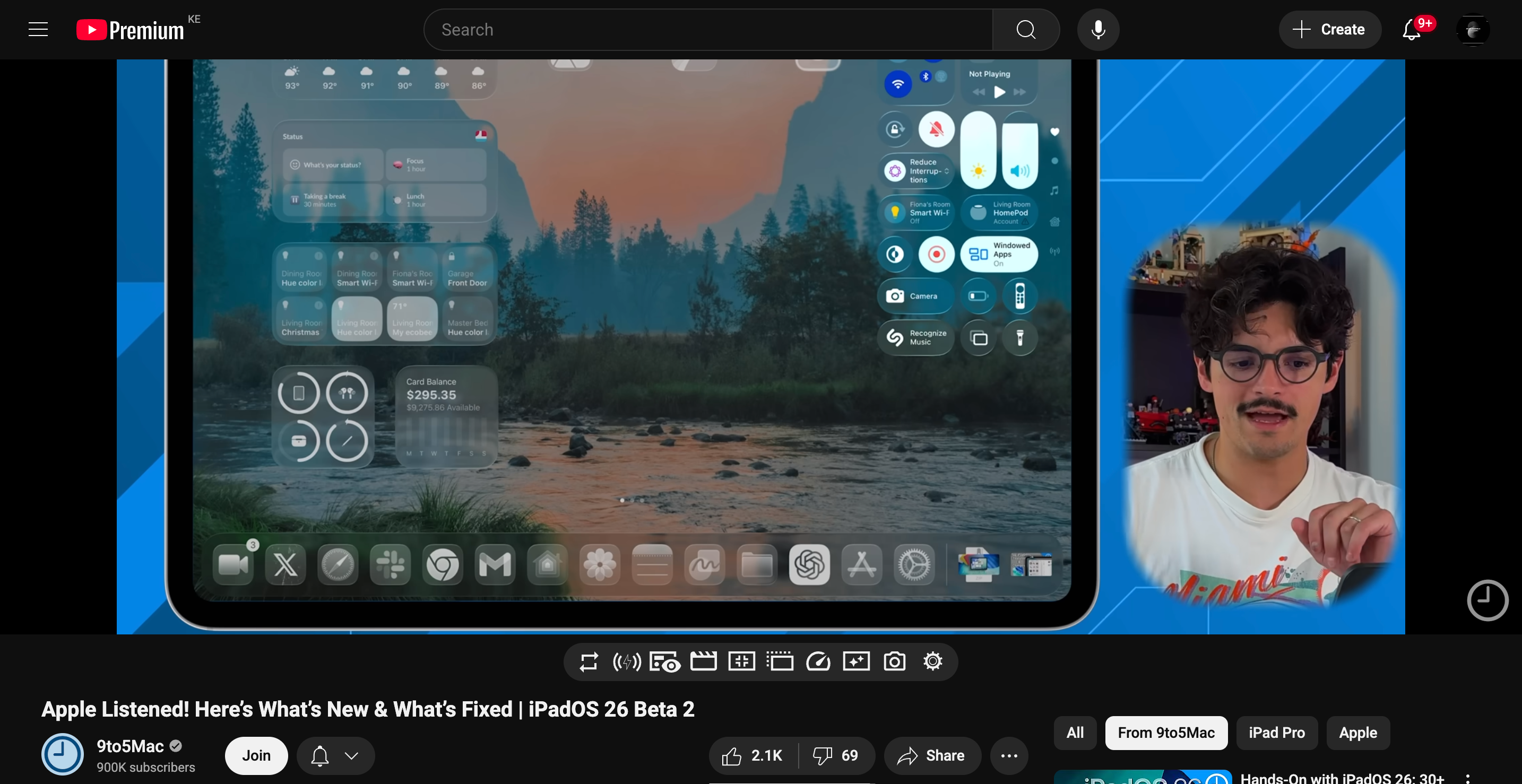
هنگام نصب ، یک نوار کنترل اضافی درست زیر کنترل های پخش معمول دریافت می کنید که می توانید از آن حلقه کنید ، حجم فیلم را تقویت کنید ، کارتهای اطلاعاتی را غیرفعال کنید و کارتهای پایان را گسترش دهید و فیلم را برای پوشش صفحه نمایش بیشتر گسترش دهید.
این حتی یک گزینه تصویر برای ضبط لحظه های خاص در فیلم بدون منحرف کردن عناصر مانند کنترل پخش دارد. به طور خلاصه ، کارهای زیادی وجود دارد که می توانید فقط با این یک پسوند انجام دهید.
این برنامه های افزودنی باعث می شود YouTube مانند یک سکوی کاملاً جدید احساس شود ، به همین دلیل من هرگز بدون نصب آنها از سکو روی لپ تاپ و دسک تاپ خود استفاده نمی کنم. بیشتر این برنامه های افزودنی بدون هیچ گونه تغییر و تحول کار می کنند ، بنابراین می توانید بدون اینکه گزینه های تنظیمات را تغییر دهید ، از مزایا لذت ببرید.